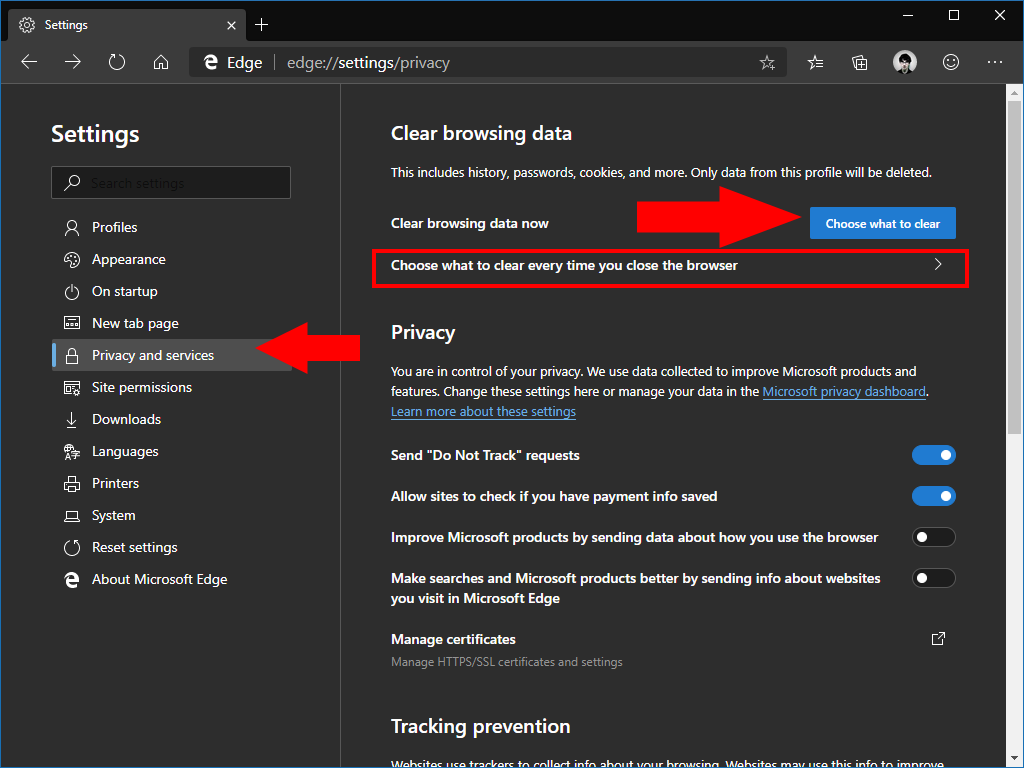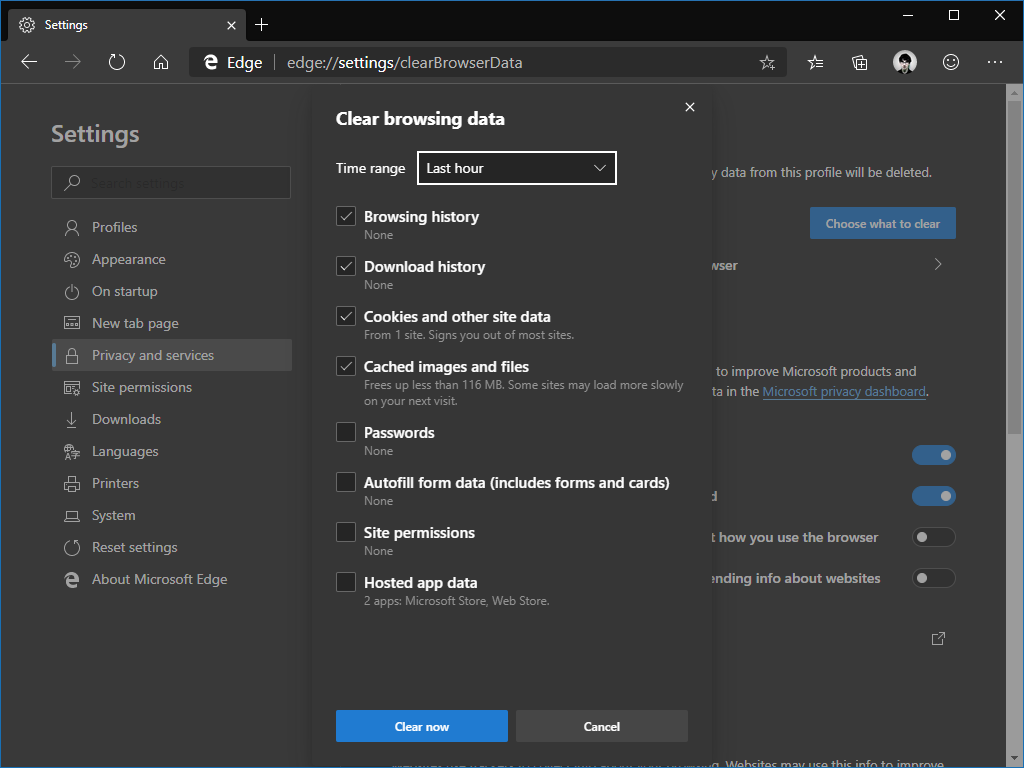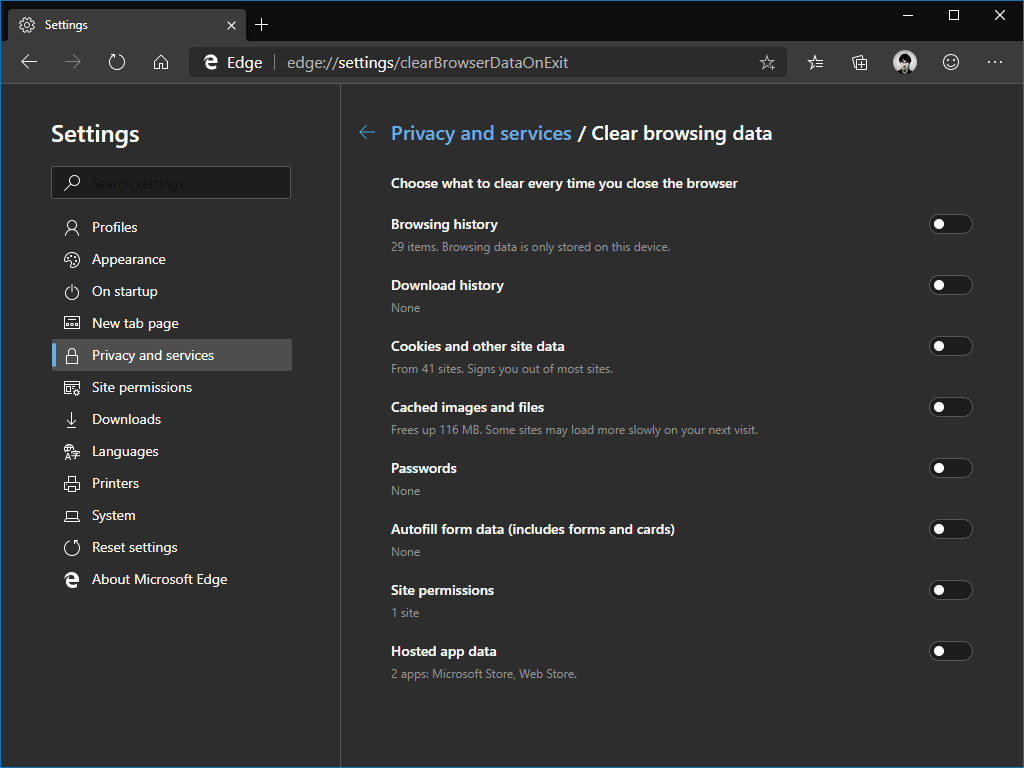এজ ইনসাইডারে ব্রাউজারের ডেটা কীভাবে সাফ করবেন
মাইক্রোসফ্টের এজ ইনসাইডার বিল্ডিংগুলি বহির্গামী এজ এইচটিএমএল-ভিত্তিক ব্রাউজারের তুলনায় ডেটা ম্যানেজমেন্টে একটি পৃথক পদ্ধতির উপস্থিতি তৈরি করে। ক্যাশেড রিসোর্সগুলি সাফ করার সময় আপনার যে ধরণের ডেটা প্রভাবিত হয় তার উপর আপনার আরও দানাদার নিয়ন্ত্রণ রয়েছে।
আমরা শুরু করার আগে, এটি লক্ষ্য করার মতো যে “ব্রাউজিং ডেটা সাফ করুন” বিকল্পটি আপনি যা খুঁজছেন তা অগত্যা নয় history ইতিহাস মুছে ফেলার বা বুকমার্কগুলি মোছার মতো ডেটা মোছার সর্বাধিক সাধারণ ফর্মগুলিও তাদের নিজ নিজ মেনুতে পাওয়া যেতে পারে এই ফাংশনটি ব্রাউজার সেটিংসের গণ পুনরায় সেট করার দিকে তত্পর হয়, আপনি যখন কোনও ক্লিন স্লেটে ফিরে যেতে চান তার জন্য।
এজ ইন্টারফেসের উপরের ডানদিকে “…” বোতামটি ক্লিক করুন। প্রদর্শিত মেনু থেকে “সেটিংস” নির্বাচন করুন এবং তারপরে “গোপনীয়তা এবং পরিষেবাগুলি” পৃষ্ঠায় স্যুইচ করুন।
পৃষ্ঠার শীর্ষে, নীলে “কী সাফ করবেন তা চয়ন করুন” বোতামটি ক্লিক করুন। একটি পপআপ উপস্থিত হবে যা আপনাকে মুছে ফেলা উচিত এমন ডেটার প্রকারগুলি সংক্ষিপ্তভাবে সংজ্ঞা দিতে দেয়।
প্রথমে, কতটা ডেটা মুছতে হবে তা চয়ন করতে “টাইম রেঞ্জ” ড্রপডাউন মেনুটি ব্যবহার করুন। বিকল্পগুলি “শেষ সময়” থেকে “সর্বকালের” অবধি রয়েছে।
এরপরে, মুছে ফেলার মতো ধরণের ডেটা নির্বাচন করতে চেকবক্সগুলি ব্যবহার করুন। আপনি প্রতিটি মুছে ফেলার সম্ভাব্য প্রভাব সম্পর্কে সতর্কতা দেখতে পাবেন – উদাহরণস্বরূপ, কুকিজ অপসারণ আপনাকে সাইটগুলি থেকে সাইন আউট করবে, যখন ক্যাশেড ছবি সাফ করার ফলে ধীর পৃষ্ঠাগুলি লোড হতে পারে।
বেশিরভাগ চেকবাক্সগুলি মোটামুটি স্ব-বর্ণনামূলক হওয়া উচিত। কিছু দ্রষ্টব্য হ’ল “পাসওয়ার্ড” (এটি আপনার সঞ্চিত সাইটের পাসওয়ার্ড মুছে ফেলবে, সম্ভাব্যভাবে আপনাকে লক আউট করে), “সাইটের অনুমতিগুলি” (আপনি পৃষ্ঠাগুলি দেখার সময় প্রদর্শিত সমস্ত অনুমতি পপআপগুলি পুনরায় সেট করে) এবং “হোস্ট করা অ্যাপ্লিকেশন ডেটা”। পরের বিকল্পটি আপনার মেশিনে ইনস্টল থাকা ওয়েব অ্যাপ্লিকেশন দ্বারা ব্যবহৃত সমস্ত ডেটা সাফ করবে। এটিতে এই অ্যাপ্লিকেশনগুলির কার্যকারিতার উপর প্রভাব থাকতে পারে।
একবার আপনি নিজের নির্বাচন করা হয়ে গেলে মুছে ফেলতে সম্পাদন করতে “এখনই সাফ করুন” এ ক্লিক করুন। নির্বাচিত ডেটা প্রকারগুলি অবিলম্বে সরানো হবে।
অবশেষে, এজতে প্রতিবার আপনি ব্রাউজারটি বন্ধ করে দেওয়ার পরে আপনাকে স্বয়ংক্রিয়ভাবে এই ডেটা সাফ করতে দেয়। “ব্রাউজিং ডেটা সাফ করুন” সেটিংস পৃষ্ঠায় ফিরে, “আপনি যখনই ব্রাউজারটি বন্ধ করবেন প্রতি বারে কী পরিষ্কার করবেন” লিঙ্কটি ক্লিক করুন। আমরা স্রেফ যা দেখেছি তার সাথে মিল রেখে আপনি বিকল্পগুলির একটি নতুন পৃষ্ঠায় পৌঁছে যাবেন। আপনার পছন্দসই ক্যাশে ধরণের জন্য স্বয়ংক্রিয়ভাবে মুছে ফেলা প্রয়োগ করতে টগল বোতাম ব্যবহার করুন।